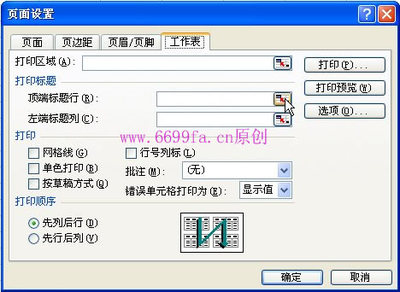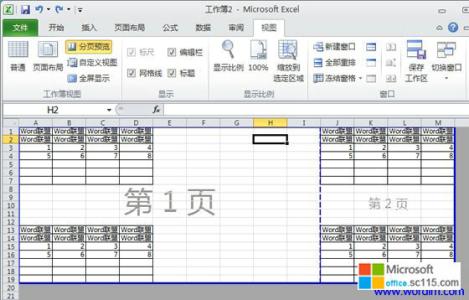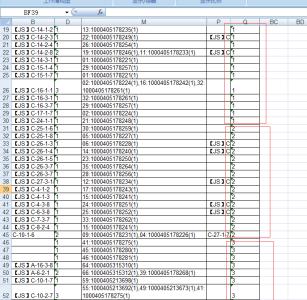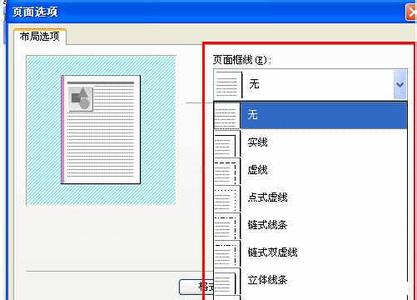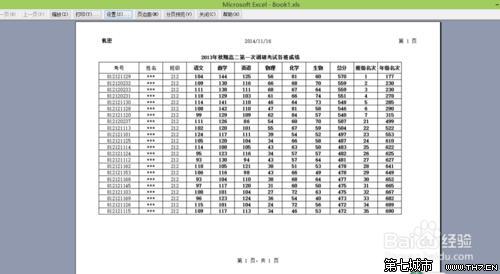Excel打印中经常需要设置分栏打印,分栏打印具体该如何进行设置呢?下面是由小编分享的excel表格分栏打印的方法,以供大家阅读和学习。
excel表格分栏打印方法:分栏打印步骤1:在Excel表格中的任意一个单元格中单击(也就是把光标指向表格中任意一个有数据的单元格中),按Ctrl+A(先按住一个Ctrl键再按一下字母A键)选中整个表格,然后单击“编辑”→复制。(如图1)
分栏打印步骤2:启动Word,单击“编辑”→粘贴,把表格粘贴到Word文档中,把鼠标指针指向表格最后的右下角,这时表格右下角会出现一个小“口”字,同时鼠标指针变成斜向双向箭头,按住左键拖动调整表格大小。(如图2)
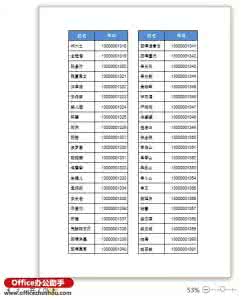
分栏打印步骤3:单击“格式”→分栏,在“分栏”对话框中根据表格大小选择栏数,并设置栏宽和间距等。(如图3)
分栏打印步骤4:单击“表格”→标题行重复,以便让每一页中的每一栏的第一行都显示标题行。(如图4)
看了excel表格分栏打印的方法还看了:1.excel表格设置分栏打印的方法
2.excel2007分栏打印的方法
3.excel表格打印分栏的教程
4.excel中设置分栏打印的教程
5.excel2010分栏打印的方法
6.excel2003实现分栏打印的方法
7.如何让Excel函数列数较少表格分栏打印
 爱华网
爱华网